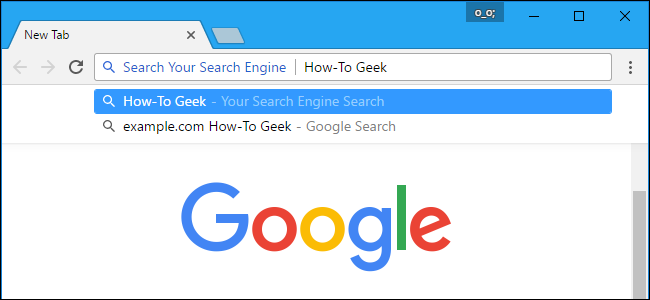De meeste mensen gebruiken één zoekmachine: Google,DuckDuckGo, enz. - om dingen online te vinden. Maar soms wil je snel op Amazon zoeken, een vraag stellen aan Wolfram Alpha of een video op YouTube zoeken, allemaal zonder de extra stap om eerst naar die site te gaan.
Als u Chrome gebruikt, kunt u zoeken instellentrefwoorden om vanuit de adresbalk naar specifieke sites te zoeken. Er is geen manier om dat standaard te doen in Safari, maar met de gratis Safari-extensie genaamd Safari Keyword Search kun je gemakkelijk een aantal sites doorzoeken. Dus typen y kittens in de adresbalk zoekt YouTube naar kittens of typen wa warp 9 vraagt Wolfram Alpha hoe snel Warp 9 is.
Hier leest u hoe u dit vermogen instelt en aanpast.
Safari Keyword Search installeren
We gebruiken een opensource-extensie met de naamSafari-trefwoordzoekopdracht om dit mogelijk te maken. Ga naar de startpagina van Safari Keyword Search en download de extensie. Het komt in de vorm van een .safariextz-bestand.

Open het bestand en Safari zal vragen of u het wilt installeren.
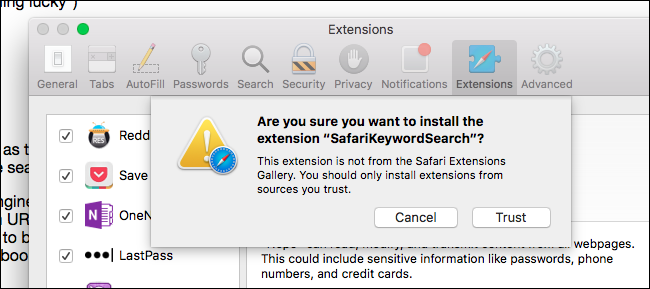
Klik op "Vertrouwen", ervan uitgaande dat u de extensie wel vertrouwt. De broncode staat op GitHub als je geïnteresseerd bent.
Een zoekopdracht uitvoeren met de standaardzoekwoorden
De extensie ondersteunt standaard 12 trefwoorden. Zet een trefwoord vooraan uw zoekopdrachten en Safari zal die zoekmachine gebruiken. Als je bijvoorbeeld Wolfram Alpha wilt vragen wat Warp 9 is, hoef je alleen maar te typen wa warp 9 in de adresbalk en druk op 'Enter'.

Wolfram Alpha wordt geopend met uw gegevens.
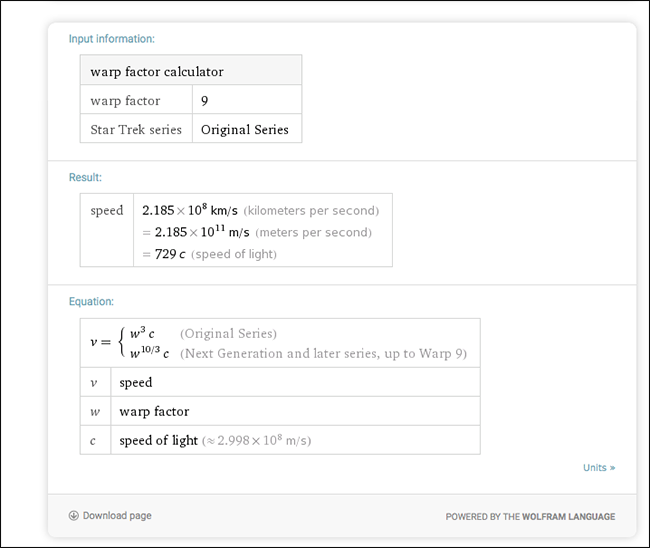
U moet de zoekwoorden leren om dit te gebruiken, maar voor het grootste deel zijn ze ongecompliceerd. Hier is de standaardlijst:
- een: amazon.com
- d: duckduckgo.com
- omlaag: downforeveryoneorjustme.com
- e: ebay.com
- g: google.com
- gl: google.com (met 'Ik doe een gok')
- gm: maps.google.com
- imdb: imdb.com
- dus: stackoverflow.com
- w: en.wikipedia.org
- wa: wolframalpha.com
- y: youtube.com
Als u alleen snel een van deze sites wilt doorzoeken, bent u klaar. Maar je kunt het een beetje verder brengen als je wilt.
Uw eigen zoekmachines toevoegen
Klik met de rechtermuisknop op een site om uw lijst met zoekmachines aan te passen. U ziet een optie voor 'Instellingen voor zoeken op trefwoord'.

Klik hierop en het instellingenscherm wordt geopend.

Om een nieuwe zoekopdracht toe te voegen, klikt u op de "+" knop linksonder. Er wordt een nieuw item gemaakt, dat u moet invullen.

U heeft twee dingen nodig: een zoekwoord en een zoek-URL. Het trefwoord is eenvoudig: kies gewoon een korte term om zoekopdrachten te starten.
De URL is iets gecompliceerder. Als u alleen wilt dat Google een specifieke site voor u zoekt, voegt u https://www.google.com/#q=@@@+site:howtogeek.com&* werkt - vervang gewoon "howtogeek.com" door de site die u door Google wilt laten doorzoeken.
Maar directe links maken voor elke site is niet moeilijk. Ga gewoon naar een willekeurige site en zoek naar een specifiek woord; Ik gebruik graag 'asdf'. Kijk na het uitvoeren van de zoekopdracht naar de URL.

Vervang uw zoekterm in de URL (in dit geval asdf ) met @@@ en je hebt de URL die je nodig hebt voor zoeken op trefwoorden in Safari.
Nadat u het trefwoord en de URL heeft ingesteld, klikt u op "Opslaan" en kunt u het nieuwe trefwoord onmiddellijk gaan gebruiken. Genieten!